Länka listor från Microsoft Lists med hjälp av en uppslagskolumn i Power Apps
Den här självstudien visar hur du kan ansluta två listor med hjälp av en uppslagskolumn i en app för arbetsytor.
Översikt
SharePoint innehåller två typer av uppslagskolumner:
- Uppslag: länkar till en annan lista: en Orders-lista kan till exempel ha ett uppslagskolumn som länkar till kunder i en Kund-lista.
- Val: när du klickar eller knackar på kolumnen så visas en liten meny med objekt som du kan välja mellan.
I den här självstudien skapar du en app som använder den här typen av uppslagskolumn.
Varför är det bra att använda en uppslagskolumn?
Data i ett företag är stor och komplex. Data i en lista relaterar ofta till data i en annan lista. Uppslagskolumner är det huvudsakliga sättet som sådan verksamhetsdata kommer samman.
Du kan till exempel ha en order-lista som har ett uppslagskolumn som länkar till en kund-lista, för att visa vilken kund som lade ordern. Uppslagskolumnen i listan Order låter dig även hämta annan data från listan Kunder. Du kan också använda ett uppslagskolumn för att ansluta listan Order till en Produkt-lista och hämta den information du behöver om den beställda produkten som produktbilder, specifikationer, tillverkare, information och så vidare.
Vad används alternativkolumn för?
Alternativ-kolumn används för mycket korta listor, men istället för att skapa en separat lista, inkluderar du listvärdena i en liten meny som visas när du väljer kolumnen Alternativ och väljer något av värdena.
Exempel är data som statuskod för kunden, produktens tillgänglighet, tillståndskoder, det vill säga i princip vilken fast, relativt kort lista som helst. Dessa data skulle kunna implementeras som separata listor och så skulle du använda ett Uppslag-kolumn för att länka till dem, men det är vanligtvis enklare och snabbare att implementera dem som Alternativ-kolumn.
Tips
Fler självstudier om SharePoint- och Power Apps-integrering finns i SharePoint-integreringsscenarier.
Skapa listorna i SharePoint
I den här självstudien, får du länka ihop två anpassade, Assets och RepairShop. Listan Assets används för att spåra maskinvaruutrustning i ett team. Eftersom maskinvara går sönder titt som tätt, använder vi RepairShop-listan för att hålla koll på vilka lokala verkstäder som kan reparera den.
Uppslagskolumn som används i det här exemplet
RepairShop-listan använder kolumnen ContactEmail för att identifiera verkstaden. Den här listan definieras först så att varje rad i listan Assets har något att peka mot.
Listan Tillgångar har två uppslagskolumner:
- Ett som heter RepairShop, och är av typen Lookup, använder sig av e-postadresser för att peka mot poster i listan RepairShop.
- Ett som heter AssetType, och är av typen Choice, visar en lista över de olika typerna av maskinvara som tillgången kan vara.
Du skulle med största sannolikhet definiera fler kolumner, beroende på vilken information du behöver spåra.
Definiera RepairShop-listan och lägg till data
Gör det här först. När du sedan lägger till data till listan Tillgångar så kommer det då att finnas poster i RepairShop för dig att välja från uppslagskolumnen Assets.RepairShop.
På SharePoint-webbplats, skapar du en ny RepairShop-lista.

Lägg till ett ContactEmail-kolumn av typen En textrad.

Lägg till alla kolumner som du behöver.
Välj +nytt om du vill ange exempeldata i listan, minst 3 rader med olika värden för ContactEmail. När en tillgång behöver repareras väljer du någon av dessa. Du kan också använda Redigera i rutnätsvyn om du snabbt vill ange text i rutnätet.

Definiera tillgångslistan
På SharePoint-webbplats, skapar du en ny Tillgångar-lista.
Lägg till en AssetType-kolumn av typen Val och fyll i de värden du vill ska visas som alternativ på alternativmenyn. Välj sedan Spara.

Välj + Lägg till kolumn > Mer.
Ange kolumnnamnet RepairShop. Och kolumntypen som Uppslag.

I ytterligare kolumninställningar väljer du RepairShop som lista för att hämta informationen från och kolumnen för uppslagsposten som ContactEmail .
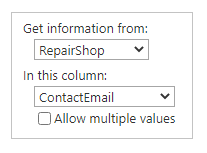
Välj OK.
Lägg till ytterligare kolumn som du vill ha.
Skapa en app från listan Assets
Skapa en arbetsyteapp från Tillgångslista som skapades tidigare.
Lägg till data i Tillgångar-listan
Du kan nu förhandsgranska appen och se hur informationsskärmen ser ut för uppslagskolumner.
Tryck på F5 eller välj förhandsgranskning (
 ).
).Välj +-symbolen i det övre högra hörnet för att lägga till en post.
Ange en rubrik för den här tillgången.
Välj listrutan AssetType. Värdena som visas är de som du angav när du skapade den här kolumnen. Välj en av posterna.

Välj listrutan RepairShop. Välj en av posterna.

I det övre högra hörnet, välj kryssmarkeringen för att spara den nya posten.
(valfritt) Upprepa proceduren för att lägga till så många objekt i listan som du vill.
Återgå till standardarbetsytan genom att trycka på Esc.
Spara och publicera appen.
Nästa steg
- Introduktion av stöd för uppslag och en ny exempelapp
- Prestanda, uppdateringsknappen, ForAll och uppslag i flera kolumner
- Generera en app genom att använda en Microsoft Dataverse-databas
- Skapa en app från grunden med hjälp av en Dataverse-databas
Se även
Anteckning
Kan du berätta om dina inställningar för dokumentationsspråk? Svara i en kort undersökning. (observera att undersökningen är på engelska)
Undersökningen tar ungefär sju minuter. Inga personuppgifter samlas in (sekretesspolicy).